Windows子系统(WSL2)中自定义安装docker并换源
先决条件
- 确保计算机运行的是 Windows 10(已更新到版本 2004 的内部版本 18362 或更高版本)或Windows 11。
- 安装 WSL,并为在 WSL 2 中运行的 Linux 发行版设置用户名和密码。
- 为了避免与在Docker Desktop上使用WSL 2发生任何潜在冲突,在安装Docker Desktop之前,必须卸载直接通过Linux发行版安装的任何早期版本的Docker Engine和CLI。
安装 Docker Desktop
借助 Docker Desktop for Windows 中支持的 WSL 2 后端,可以在基于 Linux 的开发环境中工作并生成基于 Linux 的容器,并在 Windows 上的 Microsoft Edge 浏览器中运行容器。
若要安装 Docker(在已安装 WSL 之后):
- 按照通常的安装说明安装Docker Desktop。如果您正在运行受支持的系统,Docker Desktop会在安装期间提示您启用WSL 2(也有可能不提示,安装完成可以自己勾选)。读取屏幕上显示的信息,并启用WSL 2继续。。
- 从Windows“开始”菜单启动Docker Desktop。
- 从Docker菜单中,选择Settings > General。
- 选中Use the WSL 2 based engine复选框(如果在支持WSL 2的系统上安装了Docker Desktop,则默认情况下将启用此选项)。

- 单击Apply & Restart。
- Docker Desktop重新启动后,进入Settings > Resources > WSL Integration。
Docker WSL集成将在默认WSL发行版上启用。
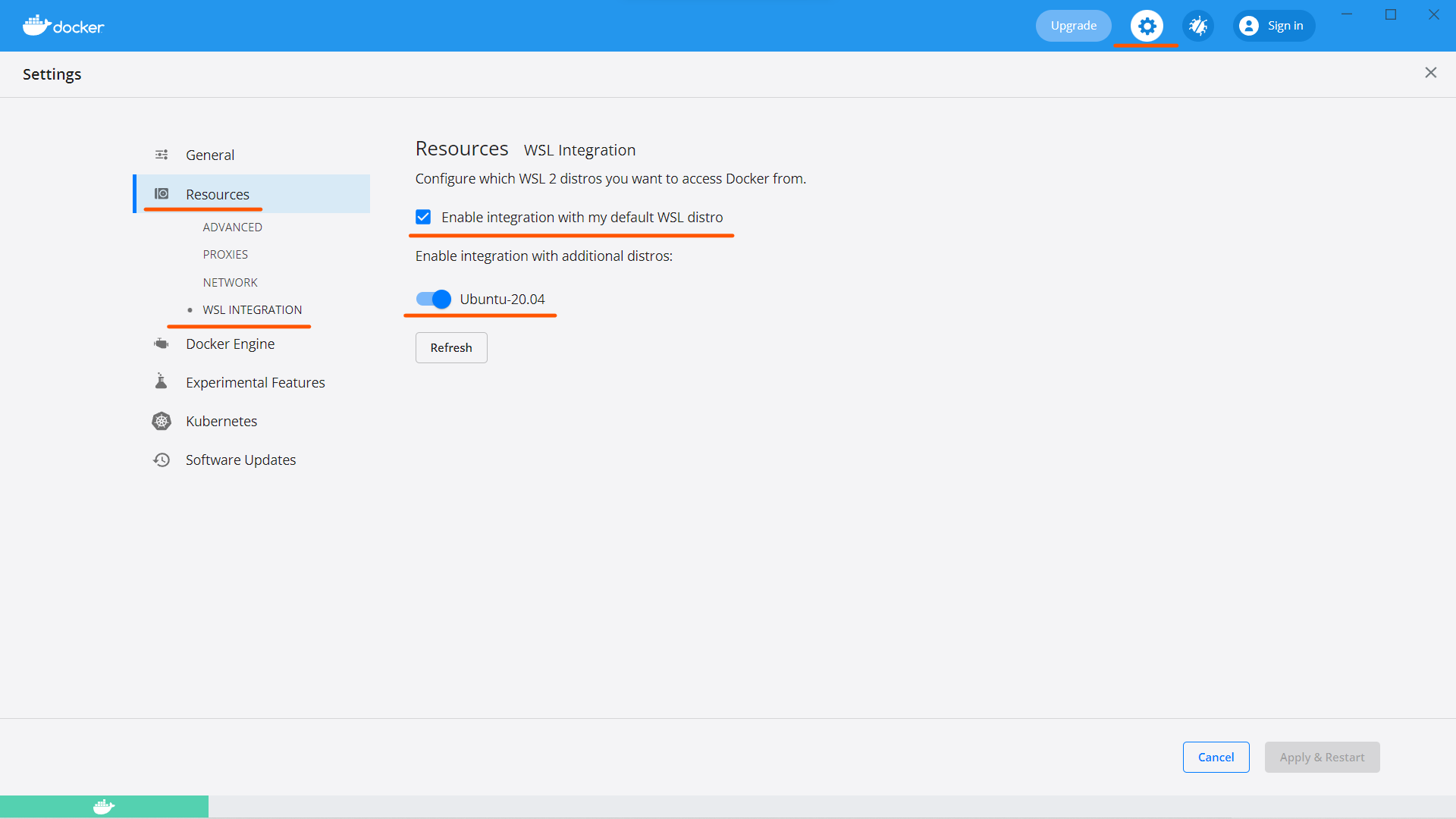
- 单击Apply & Restart。
Docker 换源
国内从 DockerHub 拉取镜像有时会遇到困难,此时可以配置镜像加速器。Docker 官方和国内很多云服务商都提供了国内加速器服务,这里以阿里云镜像为例,获取地址:https://cr.console.aliyun.com/cn-hangzhou/instances/mirrors,进入后登录,左侧菜单选中镜像加速器就可以看到你的专属地址了:
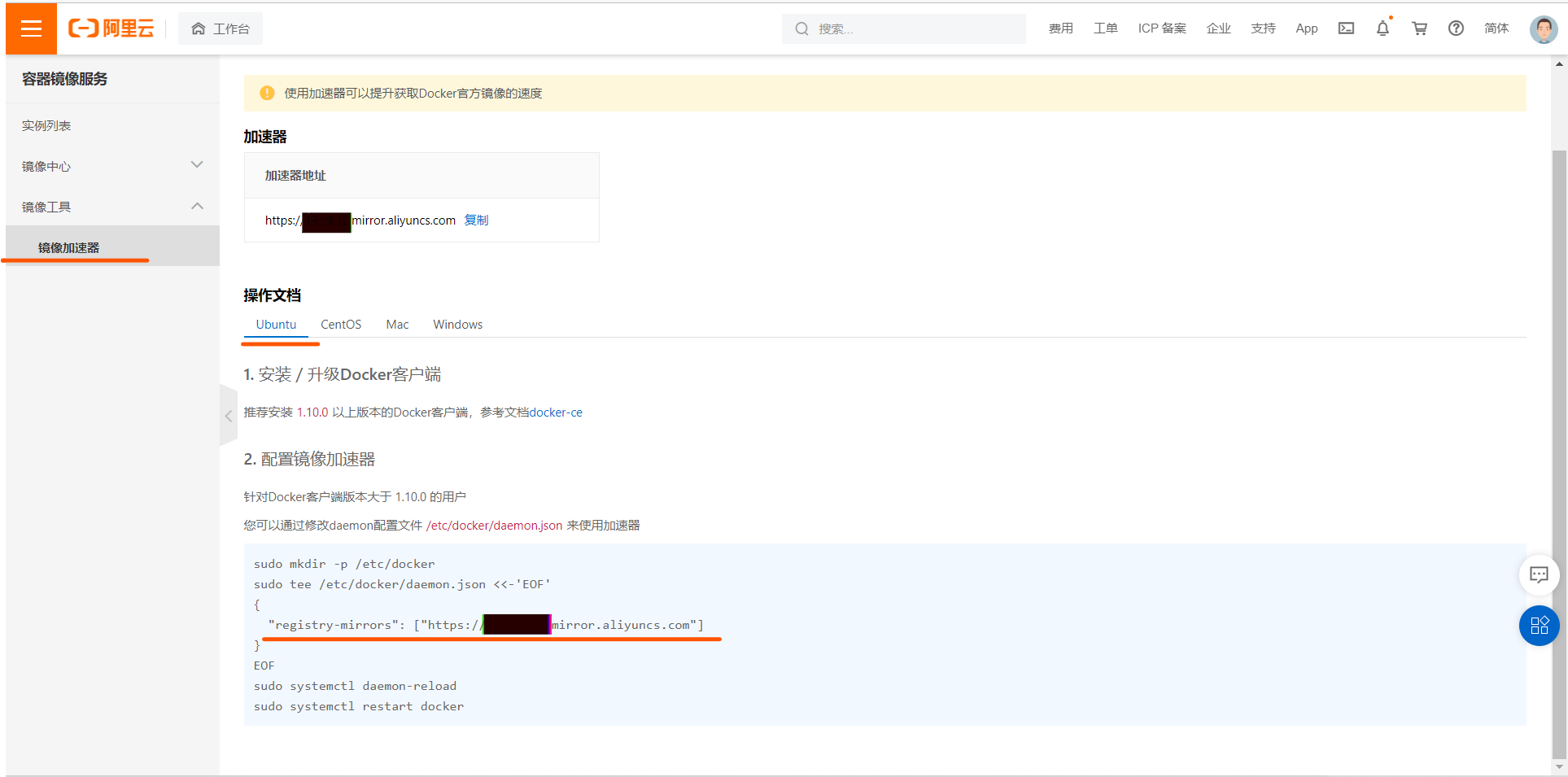
然后复制到docker的设置中。
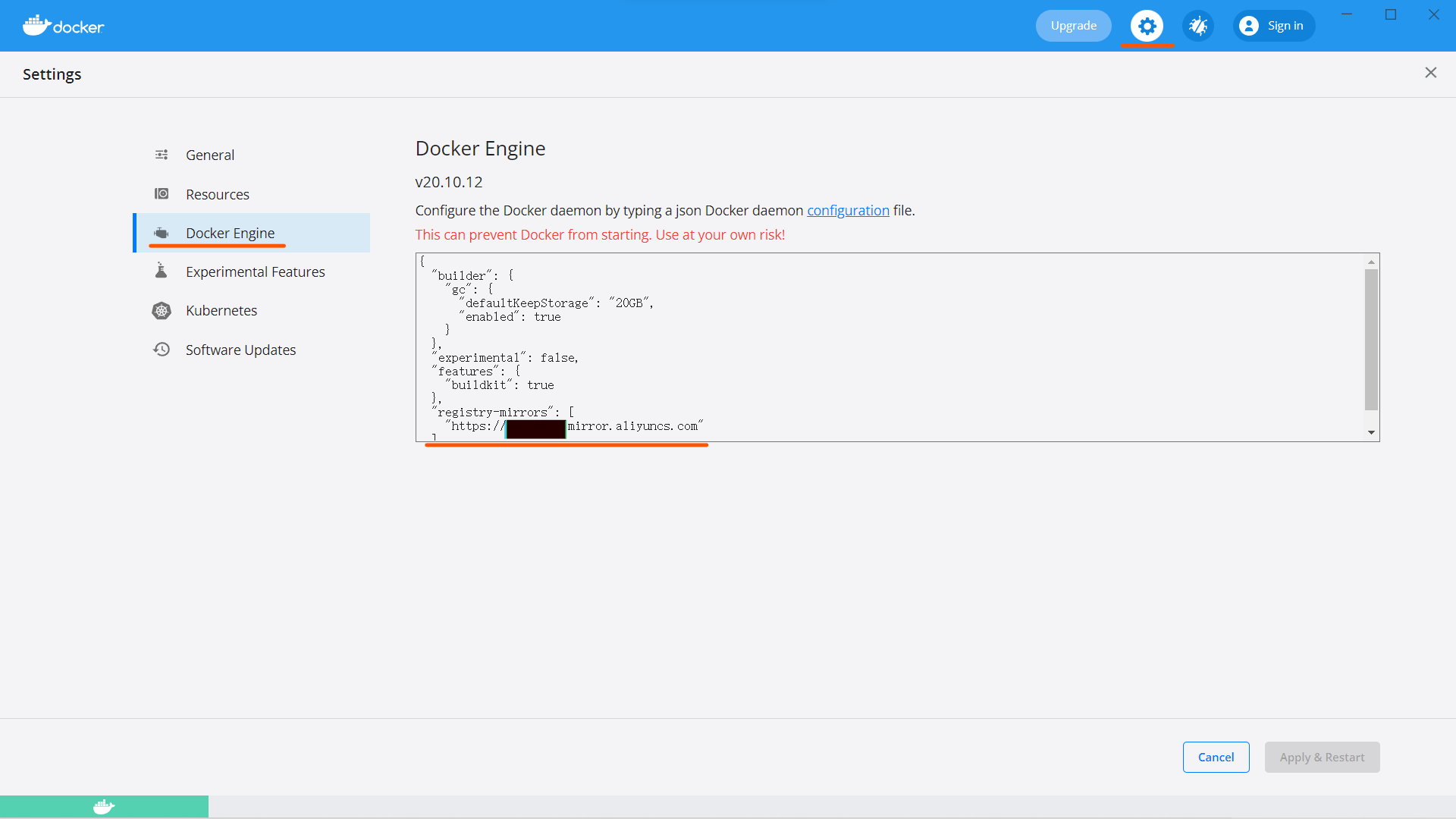
单击Apply & Restart。
在命令行执行 docker info,如果从结果中看到了如下内容,说明配置成功。

Docker Desktop(WSL2)修改镜像存储位置
Docker Desktop WSL2 默认会安装2个子系统,使用命令 wsl -l -v --all 查看。
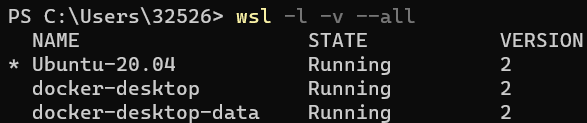
docker-desktop是存放程序的,docker-desktop-data是存放镜像的,这两个wsl子系统都是默认放在系统盘的。
如何转移?
退出Docker Desktop
关闭WSL
wsl --shutdown
将子系统导出为tar文件
wsl --export docker-desktop D:\docker-desktop\docker-desktop.tar
wsl --export docker-desktop-data D:\docker-desktop\docker-desktop-data.tar
注销子系统
wsl --unregister docker-desktop
wsl --unregister docker-desktop-data
使用新路径导入子系统
wsl --import docker-desktop D:\docker-desktop\distro D:\docker-desktop\docker-desktop.tar --version 2
wsl --import docker-desktop-data D:\docker-desktop\data D:\docker-desktop\docker-desktop-data.tar --version 2
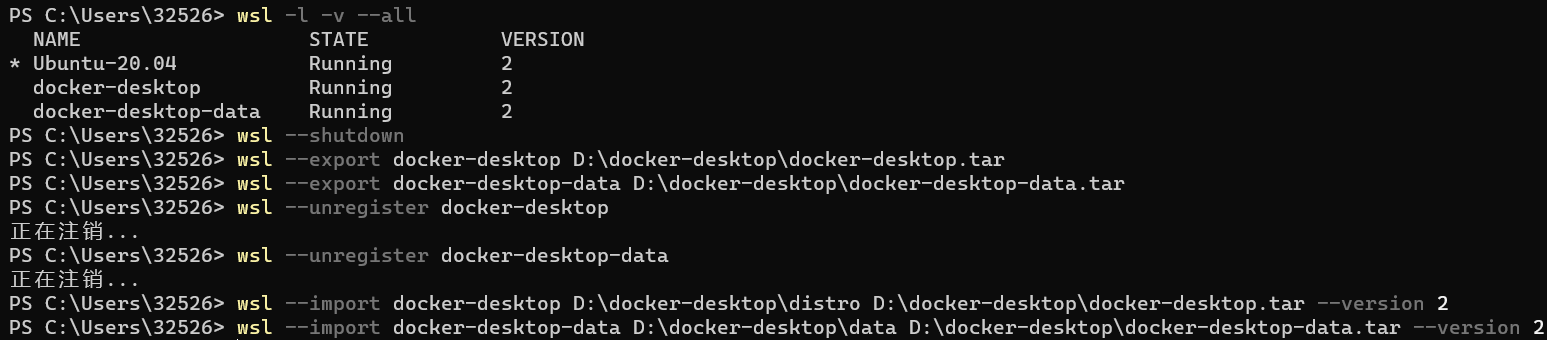



【推荐】编程新体验,更懂你的AI,立即体验豆包MarsCode编程助手
【推荐】凌霞软件回馈社区,博客园 & 1Panel & Halo 联合会员上线
【推荐】抖音旗下AI助手豆包,你的智能百科全书,全免费不限次数
【推荐】博客园社区专享云产品让利特惠,阿里云新客6.5折上折
【推荐】轻量又高性能的 SSH 工具 IShell:AI 加持,快人一步
· DeepSeek 解答了困扰我五年的技术问题
· 为什么说在企业级应用开发中,后端往往是效率杀手?
· 用 C# 插值字符串处理器写一个 sscanf
· Java 中堆内存和栈内存上的数据分布和特点
· 开发中对象命名的一点思考
· DeepSeek 解答了困扰我五年的技术问题。时代确实变了!
· PPT革命!DeepSeek+Kimi=N小时工作5分钟完成?
· What?废柴, 还在本地部署DeepSeek吗?Are you kidding?
· 赶AI大潮:在VSCode中使用DeepSeek及近百种模型的极简方法
· DeepSeek企业级部署实战指南:从服务器选型到Dify私有化落地